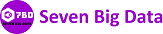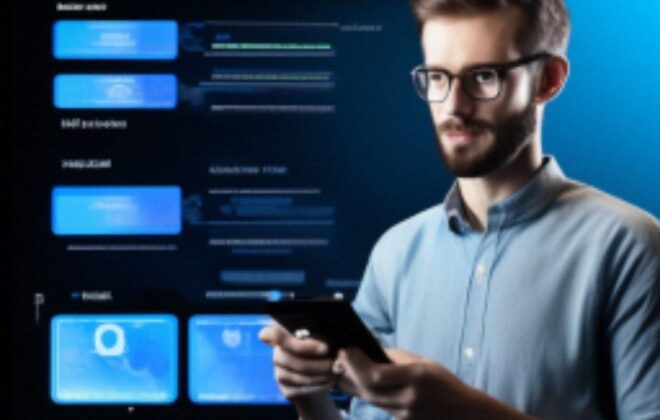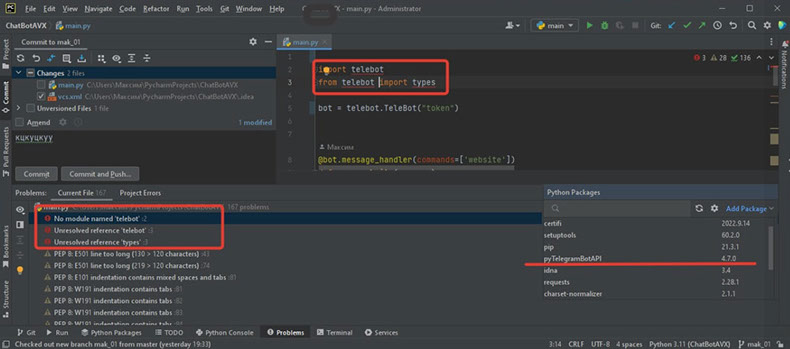Как разместить чат-бот на сервер (python)
Установим chat-bot на сервер
Сегодня все больше и больше компаний и бизнесов создают и запускают свои собственные чат-боты, чтобы облегчить работу с клиентами и улучшить свои бизнес-процессы. Если вы уже создали свой чат-бот на Python и хотите разместить его на сервере (server), то в этой статье мы покажем, как это сделать.
Шаг 1: Выберите хостинг-провайдера
Прежде всего необходимо выбрать провайдера хостинга, где вы будете хранить свой чат-бот. Вам нужен провайдер, который предоставляет виртуальный сервер (VPS). Вам также нужно выбрать операционную систему для своего VPS. Наиболее распространенными операционными системами для серверов являются Linux и Ubuntu.
Один из сильнейших российских провайдеров с недорогим виртуальным сервером VPS, можете посмотреть тут. Скидка 5% по промокоду: 8853-95CA-99C6-36C5
Шаг 2: Установите Python
Если вы решили использовать Linux или Ubuntu на своем сервере, то Python уже должен быть установлен. Если же вы выбрали другую операционную систему, вам нужно будет установить Python на сервер. Если вы используете Linux, вы можете воспользоваться следующей командой для установки Python:
sudo apt-get install python3
Шаг 3: Установите необходимые библиотеки
В зависимости от того, какой фреймворк используется для создания вашего чат-бота, вам может понадобиться установить различные библиотеки. Например, если вы используете Flask, вы можете воспользоваться следующей командой для установки необходимых библиотек:
pip install flask
Шаг 4: Настройте базу данных
Многие чат-боты используют базы данных для хранения информации о пользователях и их запросах. Если вы планируете использовать базу данных, вам нужно будет установить и настроить ее на своем сервере. Например, вы можете использовать PostgreSQL или MySQL.
Шаг 5: Загрузите свой чат-бот на сервер
Вы можете загрузить свой чат-бот на сервер, используя инструменты для удаленного управления файлами, такие как FTP или SSH. Вы также можете использовать системы управления версиями, такие как Git, чтобы загрузить свой код на сервер. Загрузите соответствующие файлы и поместите их в папку на сервере.
Закачиваем бота с помощью SSH
Для загрузки Python чат-бота на сервер с помощью SSH можно использовать следующие команды:
1. Подключение к серверу по SSH:
ssh username@server-address
2. Переход в директорию, где будет храниться чат-бот:
cd /path/to/directory/
3. Загрузка файлов чат-бота на сервер с помощью команды `scp`:
scp /path/to/bot/files username@server-address:/path/on/server/
4. Установка зависимостей Python для чат-бота:
sudo apt-get update sudo apt-get install python3-pip pip3 install -r requirements.txt
5. Запуск чат-бота:
python3 bot.py
Обратите внимание, что команды могут отличаться в зависимости от вашей операционной системы и конкретной конфигурации сервера. Также не забудьте указать правильный путь к файлам чат-бота и настройки для вашего конкретного случая.
Закачиваем бота с помощью FTP
1. Подключение к серверу:
ftp your-server.com
2. Вводим имя пользователя и пароль:
Name: username Password: password
3. Переходим в нужную директорию на сервере, в которую хотим загрузить файлы:
cd /path/to/directory
4. Переключаем FTP клиент в бинарный режим, чтобы передавать двоичные файлы:
binary
5. Загружаем файлы на сервер:
put your-file.py
6. Проверяем, что файлы успешно загрузились:
ls -l
7. Выходим из FTP клиента:
bye
Шаг 6: Настройте веб-сервер
Вам нужно настроить ваш веб-сервер таким образом, чтобы он мог обрабатывать запросы к вашему чат-боту. Если вы используете Flask, вы можете настроить веб-сервер, используя следующий пример:
from flask import Flask, request
app = Flask(__name__)
@app.route('/')
def index():
return 'Hello, World!'
if __name__ == '__main__':
app.run()
Это очень простой пример, который возвращает “Hello, World!” на запрос корневого уровня. Вы можете настроить веб-сервер, чтобы возвращать ответы вашего чат-бота на запросы ваших пользователей.
Шаг 7: Запустите свой чат-бот
Чтобы запустить свой чат-бот, вы можете использовать следующую команду:
python app.py
Эта команда запускает ваше приложение Flask.
Шаг 8: Подключитесь к своему чат-боту
Теперь вы можете подключиться к своему чат-боту, используя адрес вашего сервера и порт, который вы настроили на шаге 6. Например, если ваш сервер имеет IP-адрес 10.0.0.1 и вы настроили порт 5000 для своего веб-сервера, вы можете подключиться к своему чат-боту, отправив запрос на адрес http://10.0.0.1:5000.
Пример кода для размещения чат-бота Телеграм на сервере с помощью Python
import logging
from telegram.ext import Updater, CommandHandler, MessageHandler, Filters
# Set up logging
logging.basicConfig(format='%(asctime)s - %(name)s - %(levelname)s - %(message)s', level=logging.INFO)
# Get bot token and set up updater
bot_token = 'YOUR_BOT_TOKEN_HERE'
updater = Updater(bot_token, use_context=True)
# Command handler function
def start(update, context):
context.bot.send_message(chat_id=update.effective_chat.id, text="Hello, I'm a bot!")
# Message handler function
def echo(update, context):
context.bot.send_message(chat_id=update.effective_chat.id, text=update.message.text)
# Set up handlers
start_handler = CommandHandler('start', start)
echo_handler = MessageHandler(Filters.text & (~Filters.command), echo)
updater.dispatcher.add_handler(start_handler)
updater.dispatcher.add_handler(echo_handler)
# Start polling updates from Telegram
updater.start_polling()
updater.idle()
Данный код создает обработчики команд и сообщений, связанные с ботом, и запускает процесс обработки полученных сообщений через метод `start_polling()`. Его можно запустить на сервере, который может постоянно работать для обработки запросов, используя, например, screen или nohup.
Надеемся, что вы найдете эту статью полезной при размещении своего чат-бота на сервере. Не забывайте, что безопасность вашей системы должна быть вашим приоритетом при работе с серверами и чат-ботами. Подробнее о безопасности чат-ботов читайте в нашей статье: Защита чат-бота от взлома.